Tabele zaokrągleń
Tabele zaokrągleń pozwalają określić, do jakich końcówek mają być zaokrąglane ceny w wybranych przedziałach cen detalicznych. Dzięki takiemu rozwiązaniu, wycena towarów może być bardziej dopasowana do przyjętej w sieci polityki wyceny.
Jak łatwo dodać nową tabelę zaokrągleń?
1. Aby dodać tabelę zaokrągleń należy wybrać opcję Polityka cenowa >Strategie marżowe > Zarządzaj tabelami zaokrągleń:
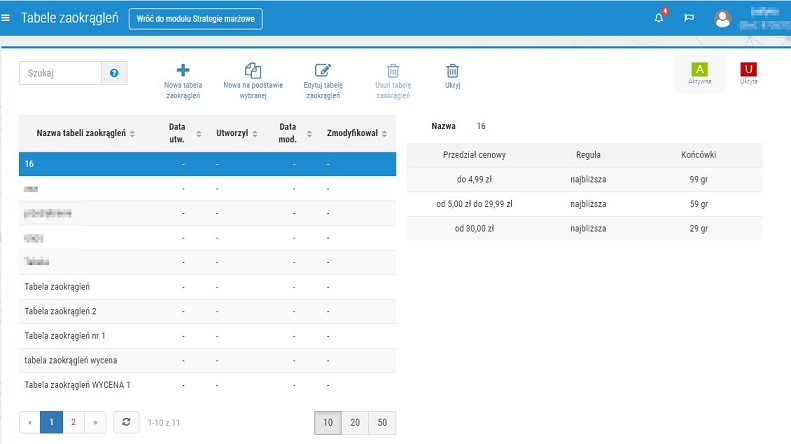
Rys. 1. Tabele zaokrągleń
2. Aby dodać nową tabelę zaokrągleń, należy wybrać opcję Nowa tabela zaokrągleń:
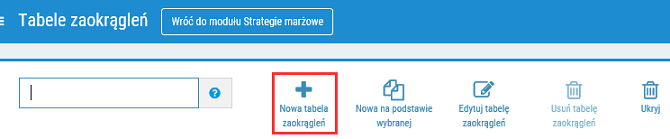
Rys. 2. Nowa tabela zaokrągleń
3. W oknie definiowania nowej tabeli zaokrągleń konieczne jest określenie nazwy tworzonej tabeli. Przykładowo: Tabela zaokrągleń WYCENA:
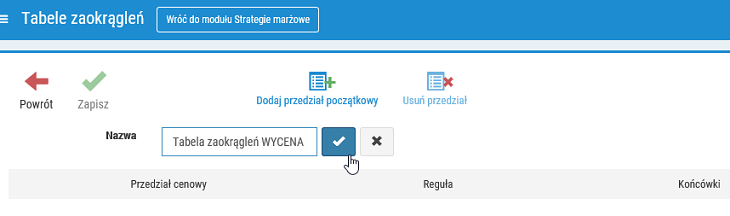
Rys. 3. Dodawanie nowej tabeli zaokrągleń
4. W kolejnym kroku należy dodać początkowy przedział cen detalicznych, ustawić regułę oraz dodać końcówkę/końcówki:

Rys. 4. Dodawanie przedziału początkowego
Można określić reguły:
a) najbliższa - zaokrągla cenę do najbliższej końcówki np. cena detaliczna 25,33 zł a końcówka 49 gr - zaokrągli do ceny 25,49gr
b) najbliższa niższa - zaokrągla cenę do najbliższej niższej końcówki np. cena detaliczna 25,33 zł a końcówka 49 gr - zaokrągli do ceny 24,49gr
c) najbliższa wyższa - zaokrągla cenę do najbliższej wyższej końcówki np. cena detaliczna 25,33 zł a końcówka 49 gr - zaokrągli do ceny 25,49gr
Następnie należy określić przedział końcowy, ustawić regułę oraz dodać końcówkę/końcówki:
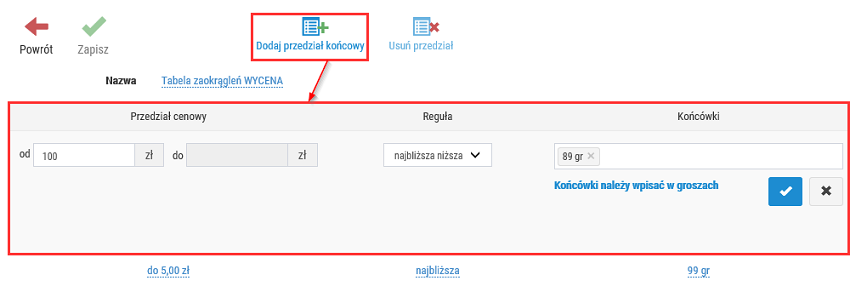
Rys. 5. Dodawanie przedziału końcowego
Po zapisaniu parametrów (zaznaczając pole wyboru  ) wyświetlone zostanie okno informujące o wykryciu przerwy między przedziałami:
) wyświetlone zostanie okno informujące o wykryciu przerwy między przedziałami:
5. W efekcie powstaną trzy przedziały cenowe, jak poniżej (Rys. 6):
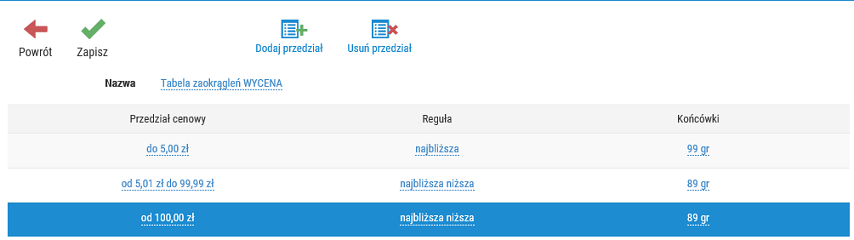
Rys. 6. Przedziały cenowe w tabeli zaokrągleń
6. Kolejno chcemy dodać przedziały cenowe, które podzielą przedział środkowy - od 5,01 zł do 99,99 zł - na mniejsze:
a) od 5,01 zł do 20 zł - reguła najbliższa wyższa - 29 gr, 89 gr
b) od 20,01 zł do 50 zł - reguła najbliższa - 9 gr
c) 50,01 zł do 100 zł - reguła najbliższa niższa - 99 gr
Aby dodać trzy powyższe przedziały, należy wybrać trzykrotnie opcję Dodaj przedział, a następnie określić zakres przedziału, regułę oraz końcówkę/końcówki:
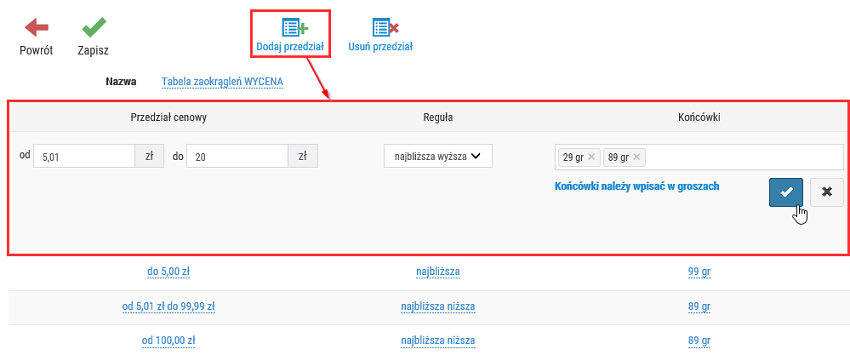
Rys. 7. Dodawanie nowego przedziału
7. Po dodaniu powyższych trzech przedziałów, tabela zaokrągleń powinna wyglądać następująco:
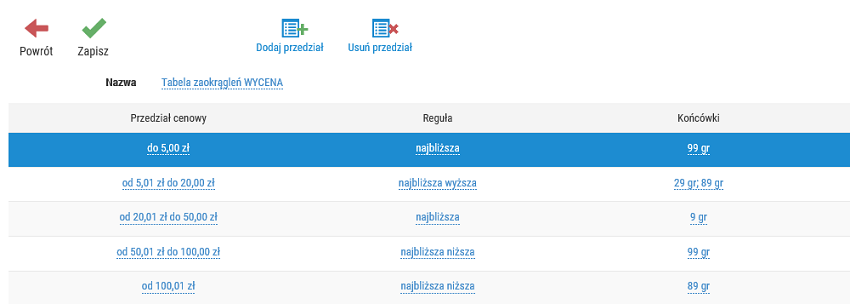
Rys. 8. Przedziały w tabeli zaokrągleń
8. Aby zapisać tabelę zaokrągleń, należy wybrać Zapisz. Tabela pojawi się na liście tabel zaokrągleń.
Akcje na tabelach zaokrągleń
Dostępne są następujące akcje na tabelach zaokrągleń:
- Nowa tabela zaokrągleń - tworzenie nowej tabeli zaokrągleń (opis powyżej),
- Nowa na podstawie wybranej - utworzenie nowej tabeli na podstawie innej (skopiowanie tabeli),
- Edytuj tabelę zaokrągleń - możliwość edycji tabeli zaokrągleń,
- Usuń tabelę zaokrągleń - tabele nieużyte w strategiach można usunąć,
- Ukryj tabelę zaokrągleń - tabele użyte w strategiach można ukryć, tak aby nie były widoczne na liście (tabele ukryte można zobaczyć po ustawieniu filtra "pokaż ukryte"),
- Aktywne/Ukryte - za pomocą przycisków można przeglądać aktywne i ukryte pozycje na liście.
Istnieje możliwość przeszukania listy tabel według nazwy za pomocą pola Szukaj (Pole szukaj).